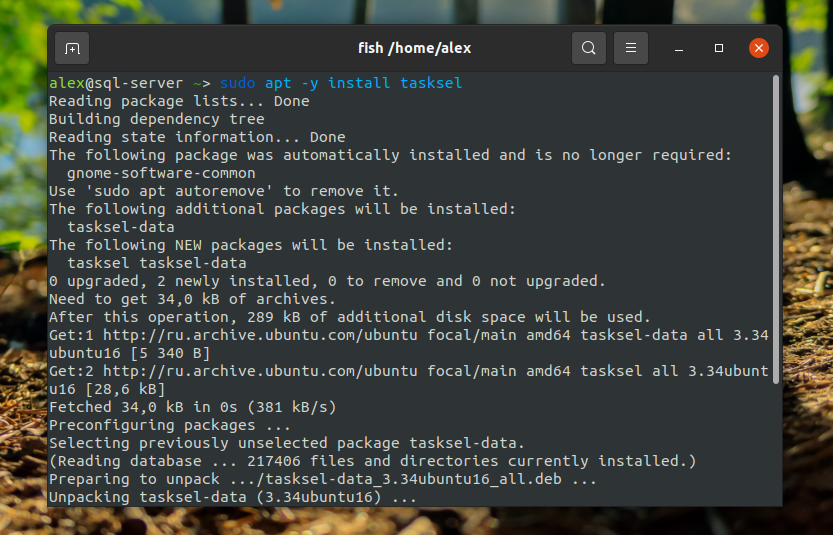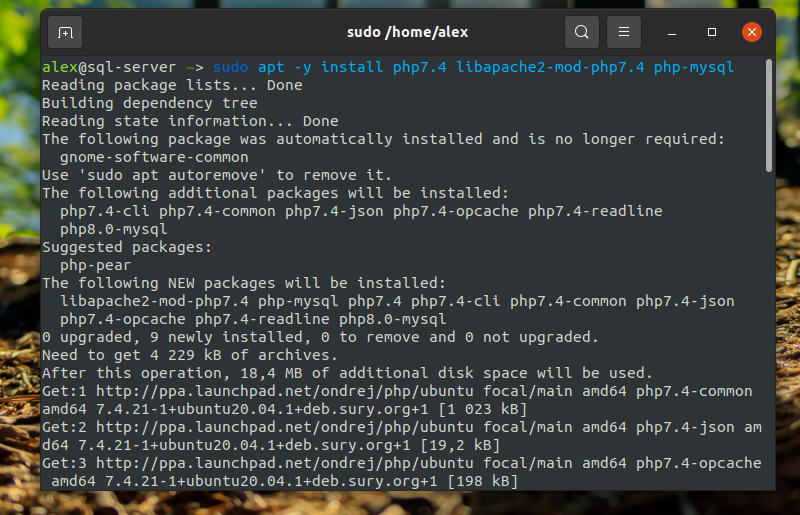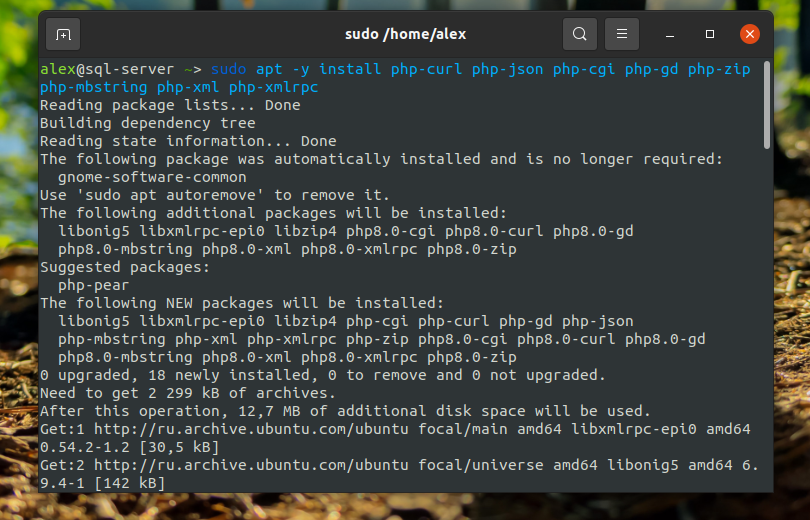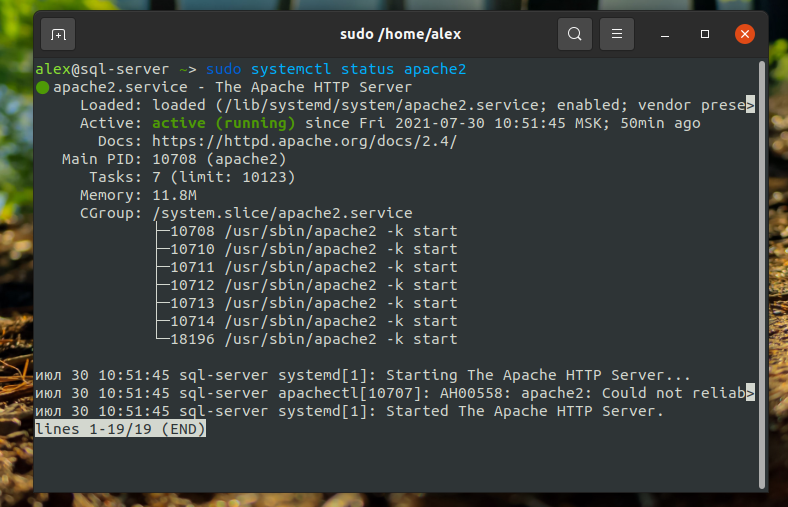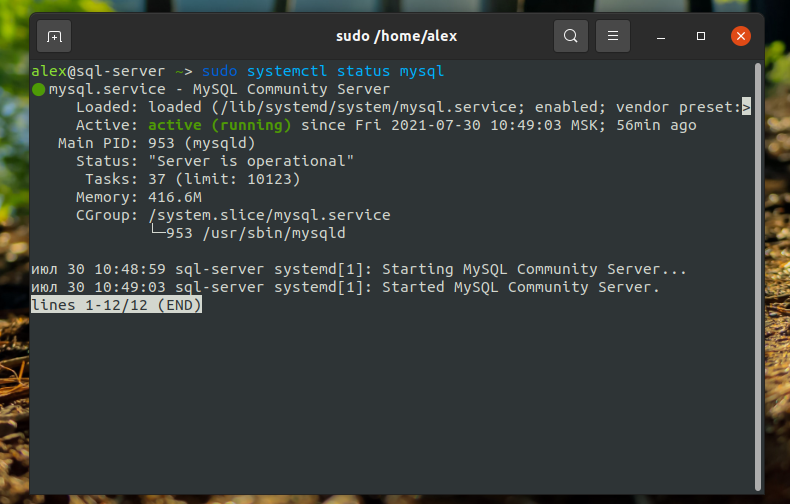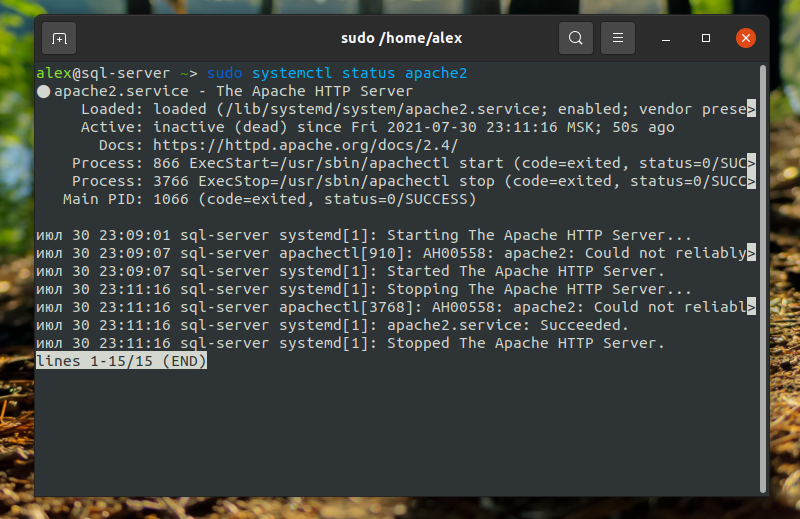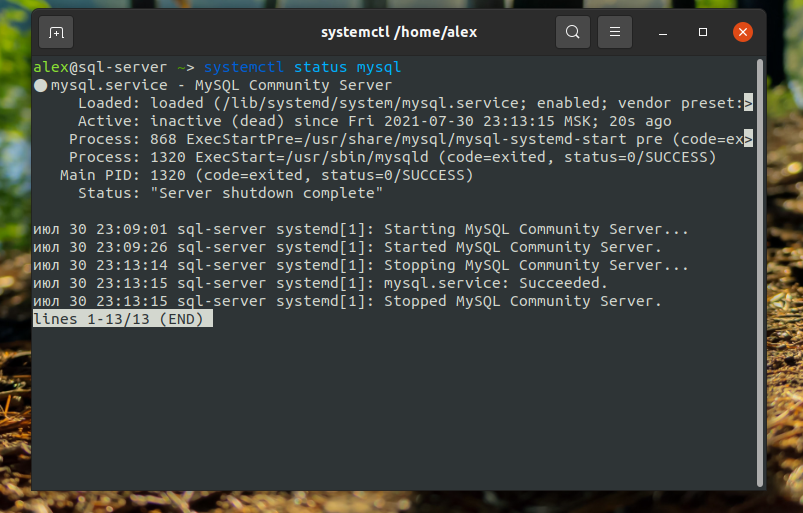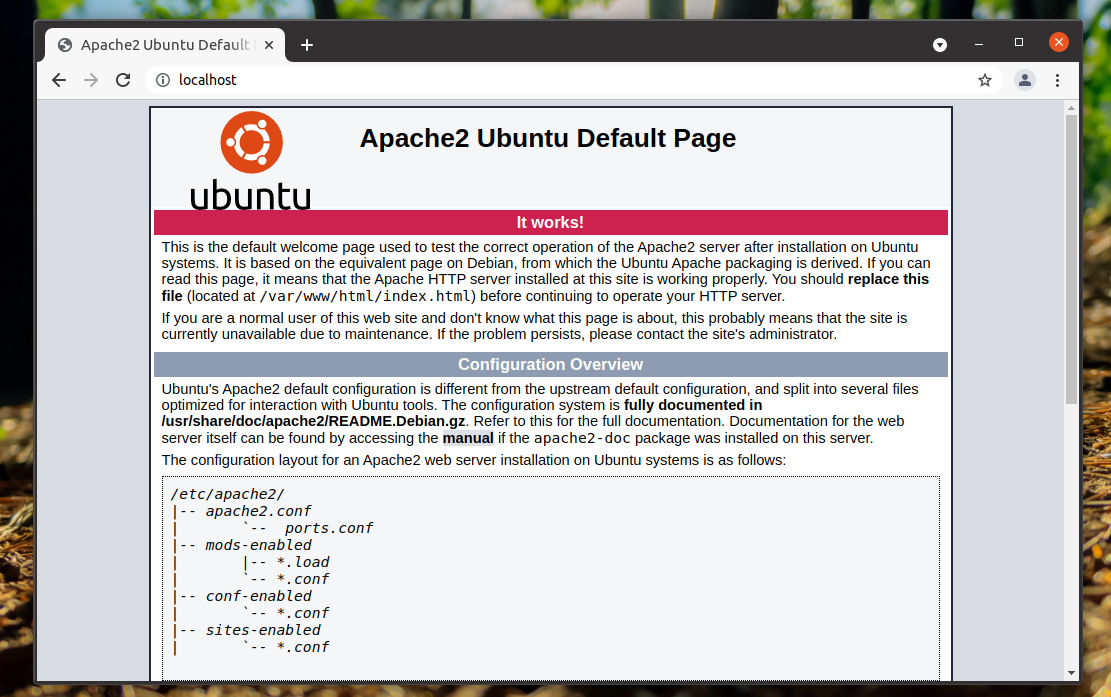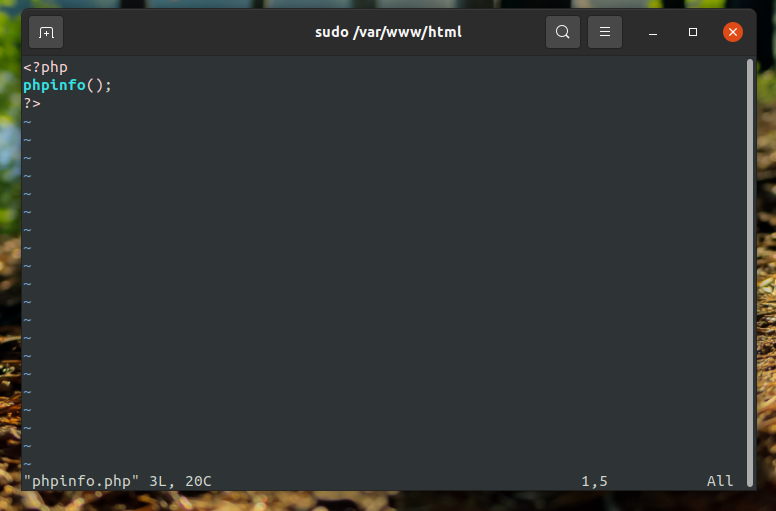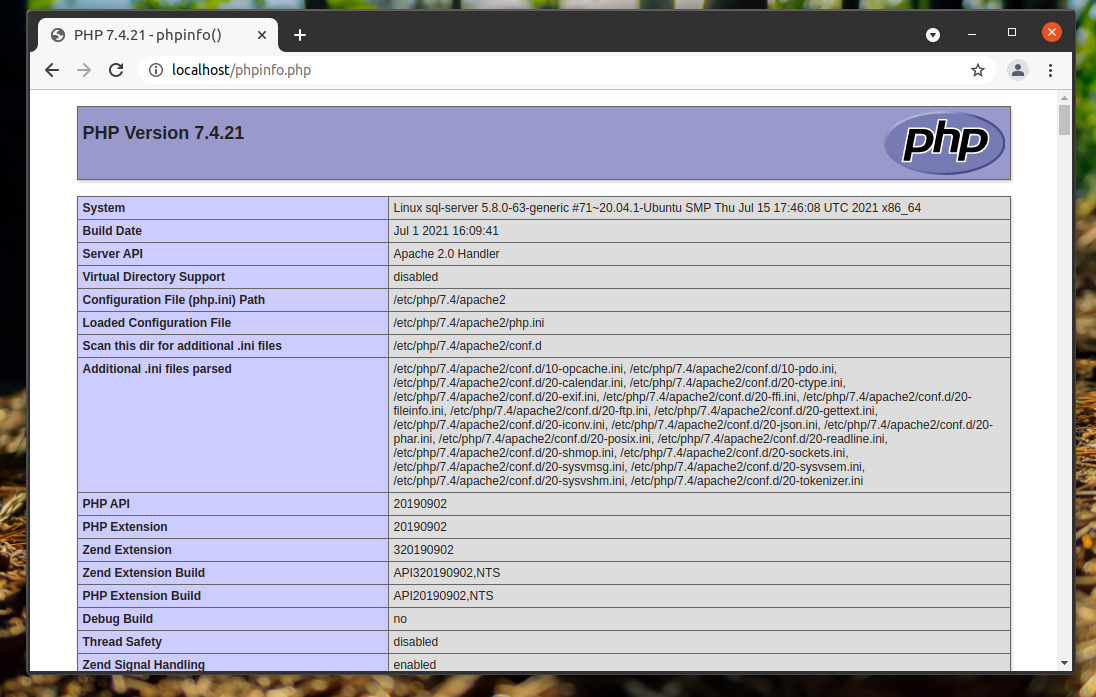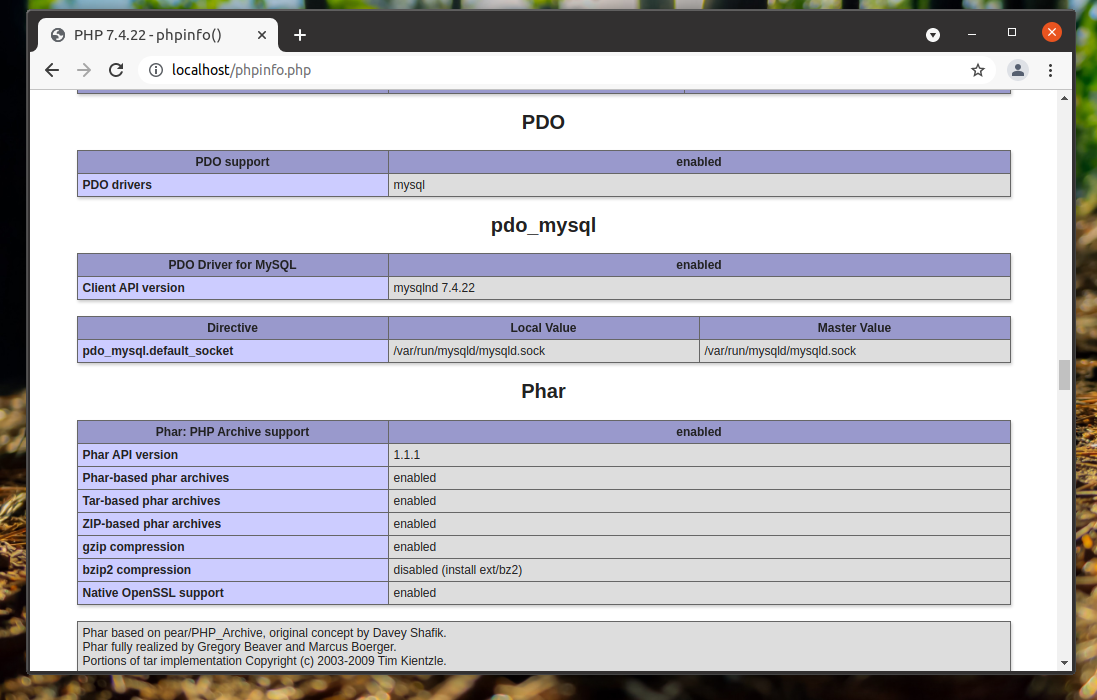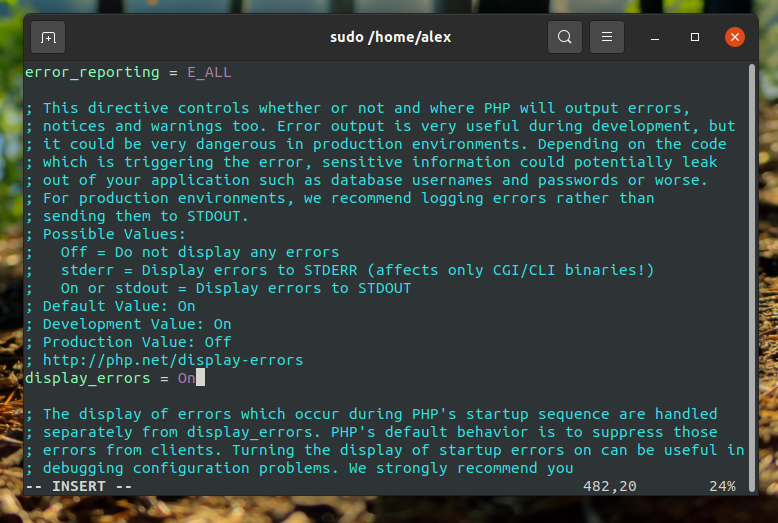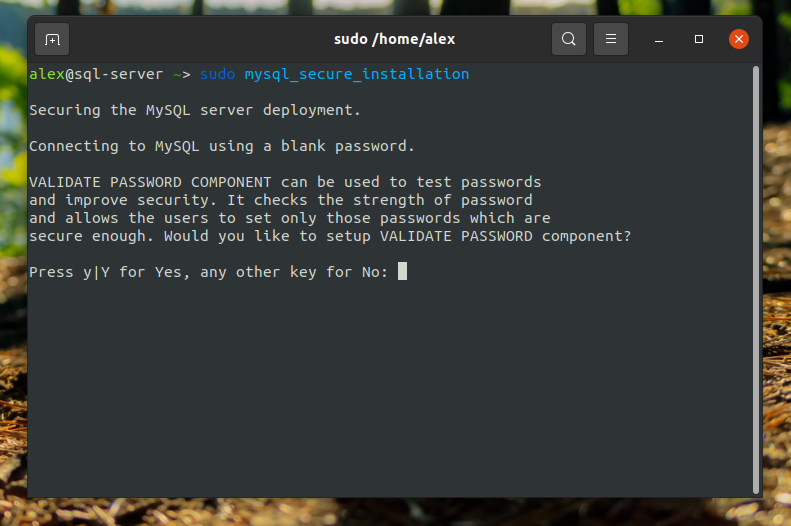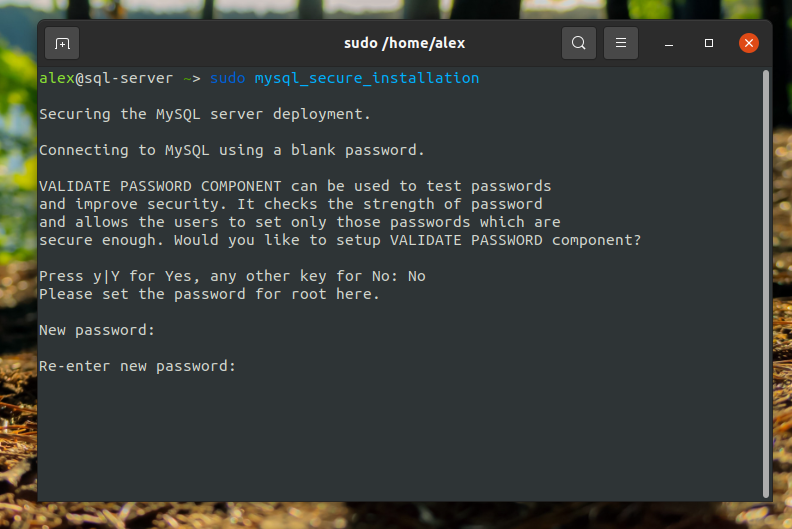- Как удалить стек LAMP, чтобы начать работу?
- 24 ответа
- Как удалить стек LAMP, чтобы я мог начать все сначала?
- How do I remove the LAMP stack so I can start over?
- 4 Answers 4
- Установка LAMP в Ubuntu 20.04
- Установка LAMP в Ubuntu 20.04
- 1. Установка пакетов LAMP с помощью утилиты tasksel
- 3. Настройка брандмауэра
- 5. Настройка Apache
- 6. Настройка PHP
- 7. Настройка MySQL
- Выводы
Как удалить стек LAMP, чтобы начать работу?
Я хотел бы начать с моего веб-сервера, и я хотел бы переустановить все пакеты LAMP, как это сделать?
24 ответа
sudo apt-get purge mysql-server apache2 php5
Это удалит пакеты «большой мальчик», которые должны позаботиться о большинстве случаев.
Вы можете найти эту информацию в документации, в частности, это раздел о том, как начать:
Чтобы удалить стек LAMP, удалите следующие пакеты: Примечание. Предполагается, что у вас нет других программ, для которых требуется какой-либо из этих пакетов. Возможно, вы захотите сначала смоделировать это удаление и удалить только пакеты, которые не вызывают удаление чего-либо. sudo apt-get remove apache2 apache2-mpm-prefork apache2-utils apache2.2-common libapache2-mod-php5 libapr1 libaprutil1 libdbd-mysql-perl libdbi-perl libmysqlclient15off libnet-daemon-perl libplrpc-perl libpq5 mysql-client-5.0 mysql-common mysql-server mysql-server-5.0 php5-common php5-mysql Чтобы удалить данные debconf, используйте функцию очистки при удалении. Чтобы избавиться от любых конфигураций, которые вы, возможно, сделали для apache, вручную удалите каталог / etc / apache2 после удаления пакетов.
Не используйте tasksel для удаления пакетов, могут произойти плохие вещи, это описано в этой документации .
Остальная часть документации описывает, как вы переустановите apache и все, что вам понадобится, чтобы вернуться.
Это сработало для меня: sudo apt-get purge apache2 php5-cli apache2-mpm-prefork apache2-utils apache2.2-common libapache2-mod-php5 libapr1 libaprutil1 libdbd-mysql-perl libdbi-perl libnet-daemon-perl libplrpc-perl libpq5 mysql-client mysql-common mysql-server php5-common php5-mysql phpmyadmin && sudo apt-get autoremove Использование: «PHP 5.3.10-1ubuntu3.6 с Suhosin-Patch (cli)», Apache / 2.2.22 (Ubuntu), mysql Ver 14.14. Распределить 5.5.31, для debian -linux-gnu (x86_64) с использованием readline 6.2 » – quantme 31 May 2013 в 04:32
В любом случае, я могу проверить, полностью ли он удален или нет? Ссылка или команда или что-то еще? – abhishah901 26 September 2015 в 09:10
Это не работает для меня, это говорит E: Не удалось получить lock / var / lib / dpkg / lock — open (11: временно недоступен ресурс) E: Невозможно заблокировать каталог администрирования (/ var / lib / dpkg /), это другое используя его? – Madan Bhandari 1 March 2016 в 23:22
Как удалить стек LAMP, чтобы я мог начать все сначала?
Я хотел бы начать с моего веб-сервера и переустановить все пакеты LAMP, как мне это сделать?
Просто для вашей и чьей-либо информации. После удаления LAMP с помощью этой команды: sudo apt-get remove lamp-server ^ МНОГИЕ вещи / программное обеспечение были удалены. Вещи, которые, как вы думаете, не связаны . Теперь, когда я пытаюсь загрузиться, он просто зависает на терминале после перезагрузки . [Ok]
sudo apt-get purge mysql-server apache2 php5
Это удалит пакеты «большого мальчика», которые должны позаботиться о большинстве случаев.
Вы можете найти эту информацию в документации , особенно в этом разделе о том, как начать все сначала:
Для удаления стека LAMP удалите следующие пакеты:
Примечание. Предполагается, что у вас нет других программ, для которых требуется какой-либо из этих пакетов. Вы можете сначала смоделировать это удаление и удалить только те пакеты, которые не вызывают удаление чего-либо желаемого.
sudo apt-get remove apache2 apache2-mpm-prefork apache2-utils apache2.2-common libapache2-mod-php5 libapr1 libaprutil1 libdbd-mysql-perl libdbi-perl libmysqlclient15off libnet-daemon-perl libplrpc-perl libpq5 mysql-client-5.0 mysql-common mysql-server mysql-server-5.0 php5-common php5-mysql
Чтобы также удалить данные debconf, используйте опцию очистки при удалении. Чтобы избавиться от любых настроек, которые вы, возможно, внесли в apache, вручную удалите каталог / etc / apache2 после удаления пакетов.
Не используйте tasksel для удаления пакетов, могут случиться плохие вещи, это описано в этом отчете об ошибках .
В остальной части документации рассказывается о том, как переустановить Apache, и обо всем, что вам нужно, чтобы начать работу снова.
Это сработало для меня: sudo apt-get purge apache2 php5-cli apache2-mpm-prefork apache2-utils apache2.2-common libapache2-mod-php5 libapr1 libaprutil1 libdbd-mysql-perl libdbi-perl libnet-daemon-perl libplrpc-perl libpq5 mysql-client mysql-common mysql-server php5-common php5-mysql phpmyadmin && sudo apt-get autoremove Использование: «PHP 5.3.10-1ubuntu3.6 с Suhosin-Patch (cli), Apache / 2.2.22 (Ubuntu), mysql Ver 14.14 Distrib 5.5.31, для debian-linux-gnu (x86_64) используя readline 6.2 «
Это не работает для меня, это говорит E: Не удалось получить блокировку / var / lib / dpkg / lock — open (11: Ресурс временно недоступен) E: Невозможно заблокировать административный каталог (/ var / lib / dpkg /), другой процесс с его помощью?
How do I remove the LAMP stack so I can start over?
I’d like to start over with my webserver and I’d like to reinstall all the LAMP packages, how do I do that?
Just for yours and anyone else’s information. After uninstalling LAMP with with this command: sudo apt-get remove lamp-server^ MANY things/software were removed. Things that you would think are unrelated. Now when I try to boot, it just hangs at the terminal after rebooting . [Ok]
4 Answers 4
sudo apt-get purge mysql-server apache2 php5
That will remove the «big-boy» packages, which should take care of most cases.
You can find this information in the documentation, specifically this section on how to start over:
To remove the LAMP stack remove the following packages:
Note: This assumes you have no other programs that require any of these packages. You might wish to simulate this removal first, and only remove the packages that don’t cause removal of something desired.
sudo apt-get remove apache2 apache2-mpm-prefork apache2-utils apache2.2-common libapache2-mod-php5 libapr1 libaprutil1 libdbd-mysql-perl libdbi-perl libmysqlclient15off libnet-daemon-perl libplrpc-perl libpq5 mysql-client-5.0 mysql-common mysql-server mysql-server-5.0 php5-common php5-mysql
To also remove the debconf data, use the purge option when removing. To get rid of any configurations you may have made to apache, manually remove the /etc/apache2 directory once the packages have been removed.
Don’t use tasksel to remove packages, bad things can happen, this is covered in this bug report.
The rest of the documentation covers how you would reinstall apache and all the stuff you’ll need to get going again.
Установка LAMP в Ubuntu 20.04
LAMP — это популярный набор программного обеспечения для работы с веб-сервером. LAMP назван по первым буквам входящих в его состав компонентов: Linux — операционная система, Apache — веб-сервер, MySQL — СУБД, PHP — язык программирования, используемый для создания веб-приложений.
В этой статье мы рассмотрим, как установить LAMP Ubuntu 20.04 несколькими способами: с помощью утилиты tasksel и вручную с помощью пакетного менеджера.
Установка LAMP в Ubuntu 20.04
1. Установка пакетов LAMP с помощью утилиты tasksel
Утилита tasksel позволяет устанавливать наборы пакетов различных программ буквально в одну команду. Она разработана для Debian, но может использоваться и в Ubuntu. Для её установки выполните в терминале команду:
sudo apt -y install tasksel
Далее, чтобы установить Lamp на Ubuntu, достаточно выполнить команду:
sudo tasksel install lamp-server
Установка займёт определенное время, так как утилите необходимо скачать все необходимые пакеты. После завершения установки вы получите полностью работающий стек LAMP.
Если вы не хотите использовать tasksel, вы можете установить все пакеты по отдельности из стандартных репозиториев и настроить их для совместной работы.
Для начала необходимо установить веб-сервер Apache2:
sudo apt -y install apache2
На момент написания статьи актуальной версией PHP в официальных репозиториях Ubuntu считалась версия 7.4. Самая же последняя официальная версия PHP от разработчиков 8.0.9 по состоянию на 29 июля 2021 года.
Также необходимо установить дополнительные расширения для языка PHP, которые понадобятся для создания будущих проектов и их дальнейшей публикации на хостинг:
sudo apt -y install php-curl php-json php-cgi php-gd php-zip php-mbstring php-xml php-xmlrpc
3. Настройка брандмауэра
По умолчанию брандмауэр закрывает все неразрешённые входящие подключения. Поэтому, чтобы к вашему веб-серверу можно было получить доступ извне, необходимо добавить его порт в исключения:
Для начала необходимо убедиться, что веб-сервер Apache и СУБД MySQL успешно запустились и при необходимости запустить их. Смотрим статус apache, выполнив команду в терминале:
sudo systemctl status apache2
В разделе Active должно быть active (running). Те же самые действия необходимо сделать для проверки MySQL:
sudo systemctl status mysql
Если в статусах вместо active будет inactive (dead), то сервисы необходимо запустить вручную:
sudo systemctl start apache2
sudo systemctl status mysql
Для проверки наберите в адресной строке браузера IP-адрес сервера, куда вы устанавливали LAMP, в качестве примера выбран localhost:
Если при открытии вы увидели страницу, которая изображена на скриншоте выше, это означает что веб-север apache успешно запущен и работает. Теперь необходимо проверить правильно ли работает PHP. Создайте файл в директории /var/www/html при помощи следующей команды:
sudo vi /var/www/html/phpinfo.php
Вместо vi можно использовать любой другой текстовый редактор на ваш выбор (nano, emacs, gedit и др.).
В файл phpinfo.php впишите следующую команду:
Далее откройте адрес localhost/phpinfo.php в браузере. Если всё работает, вы должны увидеть страничку, которая изображена ниже на скриншоте:
Также можно проверить, работает ли интеграция с СУБД MySQL. Если расширение PHP для MySQL установлено, то на странице с phpinfo будет размещен блок с информацией:
На данном этапе процесс проверки пройден успешно. Далее мы перейдем к настройке стека LAMP на Ubuntu 20.04.
5. Настройка Apache
Для обработки запросов будет использоваться модуль mpm_prefork. Данный модуль запускает по отдельному процессу на каждый запрос. Иначе говоря, каждый процесс одновременно обрабатывает только 1 поток на одно соединение. Для начала необходимо выключить mpm_event и mpm_worker и только потом включить модуль mpm_prefork:
Включаем модуль mod_rewrite. Это модуль, предназначенный для преобразования URL адресов. Модуль использует в своей работе правила, которые могут быть описаны как в конфигурации сервера (httpd.conf), так и в файлах .htaccess непосредственно в файловой структуре Вашего сайта.
Если вы хотите использовать файлы httaccess для настроек, то необходимо в файле /etc/apache2/apache2.conf изменить значение AllowOverride с None на All для нужных местоположений, например, для /var/www.
Откройте файл apache2.conf при помощи любого текстового редактора:
sudo vi /etc/apache2/apache2.conf
Options Indexes FollowSymLinks
AllowOverride None
Require all granted
И замените AllowOverride None на AllowOverride All, затем сохраните изменения и закройте файл. Перезапустите apache:
sudo systemctl restart apache2
6. Настройка PHP
По умолчанию короткие теги, обрамляющие скрипты PHP, отключены. Это может привести к тому, что некоторые скрипты, использующие эти теги, могут не выполнятся. Для включения этой возможности откройте файл php.ini при помощи любого текстового редактора:
sudo vi /etc/php/7.4/apache2/php.ini
Найдите short_open_tag = Off и замените на:
После внесения всех изменений необходимо перезапустить Apache:
sudo systemctl restart apache2
7. Настройка MySQL
По умолчанию MySQL не очень хорошо настроена в плане безопасности. Необходимо задать пароль суперпользователя и удалить гостевой доступ. Для выполнения всех этих задач запустите в терминале следующую команду:
Во всех следующих вопросах нужно отвечать утвердительно путем ввода y/Y или Yes:
- Запретить удалённый вход для пользователя root;
- Запретить гостевой вход;
- Удалить временные таблицы;
- Обновить привилегии пользователей.
Введите пароль пользователя root, который вы задали на этапе запуска mysql_secure_installation.
Не перепутайте пароль от пользователя root который присутствует в операционной системе Ubuntu и пользователя root в MySQL. Это разные пользователи, соответственно вы должны вводить пароль именно к учетной записи root, которая присутствует в MySQL.
Чтобы полностью удалить LAMP из системы, достаточно удалить все пакеты, которые вы установили ранее:
sudo apt -y purge apache2 mysql-server php7.4 libapache2-mod-php7.4 php7.4-mysql php-curl php-json php-cgi php-gd php-zip php-mbstring php-xml php-xmlrpc
Команда purge позволяет удалить не только пакеты, но и их конфигурационные файлы. Если вы хотите оставить конфигурационные файлы, используйте команду remove.
Выводы
В этой статье мы разобрали, как выполняется установка LAMP Ubuntu 20.04. Как видите, это не очень сложно и с такой задачей может справиться даже новичок. Если у вас остались вопросы, оставляйте их в комментариях!
Обнаружили ошибку в тексте? Сообщите мне об этом. Выделите текст с ошибкой и нажмите Ctrl+Enter.